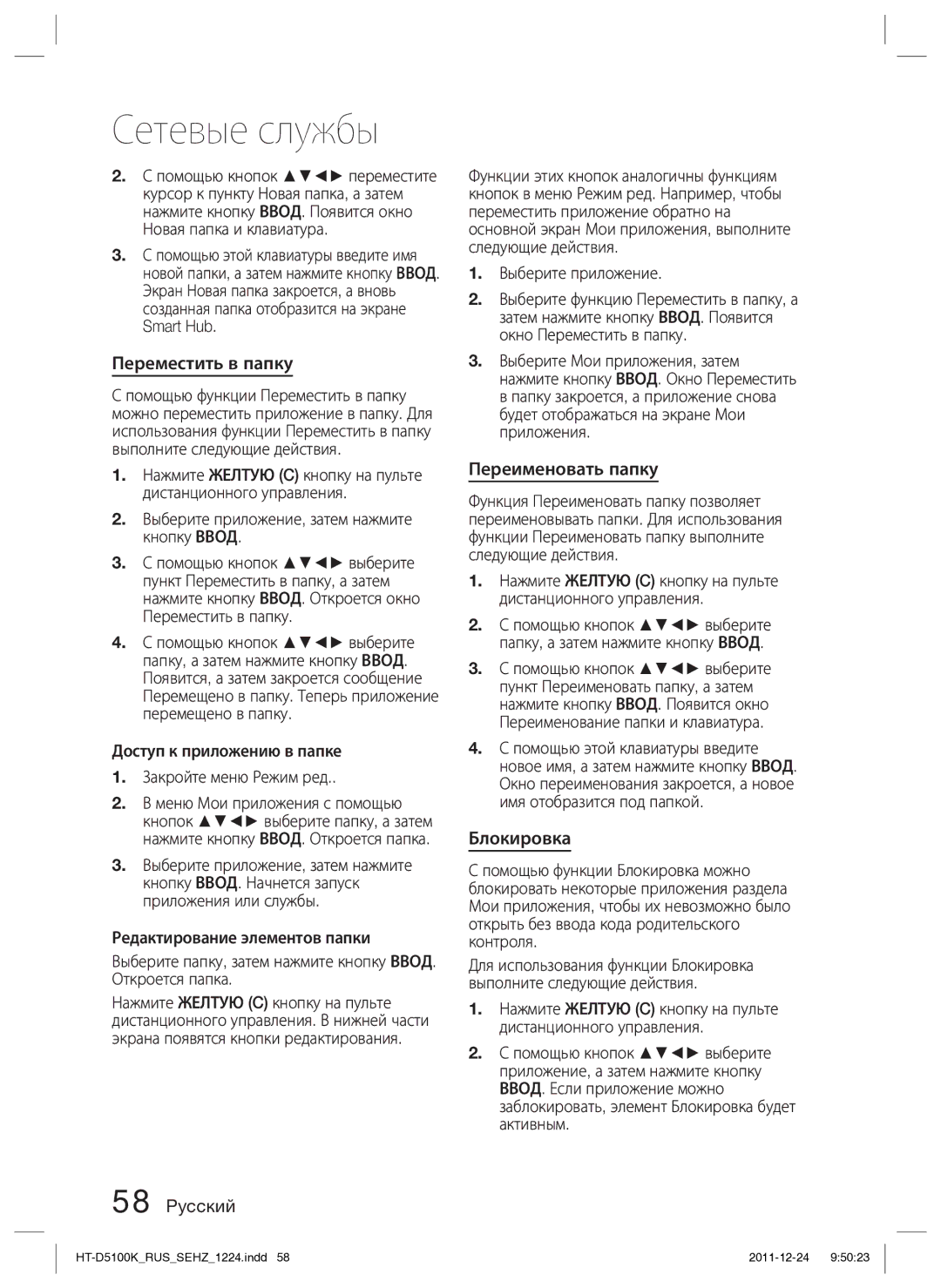Сетевые службы
2.С помощью кнопок ▲▼◄► переместите курсор к пункту Новая папка, а затем нажмите кнопку ВВОД. Появится окно Новая папка и клавиатура.
3.С помощью этой клавиатуры введите имя новой папки, а затем нажмите кнопку ВВОД. Экран Новая папка закроется, а вновь созданная папка отобразится на экране Smart Hub.
Переместить в папку
Спомощью функции Переместить в папку можно переместить приложение в папку. Для использования функции Переместить в папку выполните следующие действия.
1.Нажмите ЖЕЛТУЮ (C) кнопку на пульте дистанционного управления.
2.Выберите приложение, затем нажмите кнопку ВВОД.
3.С помощью кнопок ▲▼◄► выберите пункт Переместить в папку, а затем нажмите кнопку ВВОД. Откроется окно Переместить в папку.
4.С помощью кнопок ▲▼◄► выберите папку, а затем нажмите кнопку ВВОД. Появится, а затем закроется сообщение Перемещено в папку. Теперь приложение перемещено в папку.
Доступ к приложению в папке
1.Закройте меню Режим ред..
2.В меню Мои приложения с помощью кнопок ▲▼◄► выберите папку, а затем нажмите кнопку ВВОД. Откроется папка.
3.Выберите приложение, затем нажмите кнопку ВВОД. Начнется запуск приложения или службы.
Редактирование элементов папки
Выберите папку, затем нажмите кнопку ВВОД. Откроется папка.
Нажмите ЖЕЛТУЮ (C) кнопку на пульте дистанционного управления. В нижней части экрана появятся кнопки редактирования.
58 Pyccкий
Функции этих кнопок аналогичны функциям кнопок в меню Режим ред. Например, чтобы переместить приложение обратно на основной экран Мои приложения, выполните следующие действия.
1.Выберите приложение.
2.Выберите функцию Переместить в папку, а затем нажмите кнопку ВВОД. Появится окно Переместить в папку.
3.Выберите Мои приложения, затем нажмите кнопку ВВОД. Окно Переместить в папку закроется, а приложение снова будет отображаться на экране Мои приложения.
Переименовать папку
Функция Переименовать папку позволяет переименовывать папки. Для использования функции Переименовать папку выполните следующие действия.
1.Нажмите ЖЕЛТУЮ (C) кнопку на пульте дистанционного управления.
2.С помощью кнопок ▲▼◄► выберите папку, а затем нажмите кнопку ВВОД.
3.С помощью кнопок ▲▼◄► выберите пункт Переименовать папку, а затем нажмите кнопку ВВОД. Появится окно Переименование папки и клавиатура.
4.С помощью этой клавиатуры введите новое имя, а затем нажмите кнопку ВВОД. Окно переименования закроется, а новое имя отобразится под папкой.
Блокировка
Спомощью функции Блокировка можно блокировать некоторые приложения раздела Мои приложения, чтобы их невозможно было открыть без ввода кода родительского контроля.
Для использования функции Блокировка выполните следующие действия.
1.Нажмите ЖЕЛТУЮ (C) кнопку на пульте дистанционного управления.
2.С помощью кнопок ▲▼◄► выберите приложение, а затем нажмите кнопку ВВОД. Если приложение можно заблокировать, элемент Блокировка будет активным.